Avez-vous des inquiétudes concernant le bon fonctionnement désinstallation de DiskWarrior Mac mais ne peut pas Comment faire ? Cet article explique comment supprimer correctement cette application et fournit une liste de base des étapes que les lecteurs peuvent suivre s'ils rencontrent une suppression infructueuse ou inefficace de leurs machines. Utilisez un programme de désinstallation puissant ou suivez les instructions de cet article pour le faire manuellement.
Contenus : Partie 1. Pourquoi est-il difficile de désinstaller DiskWarrior sur Mac ?Partie 2. Comment désinstaller DiskWarrior sur Mac s’il n’y a pas de programme de désinstallation ?Partie 3. Comment désinstaller complètement DiskWarrior sur Mac ?Partie 4. Conclusion
Partie 1. Pourquoi est-il difficile de désinstaller DiskWarrior sur Mac ?
La désinstallation de DiskWarrior sur un Mac peut être difficile pour plusieurs raisons :
-
Intégration au niveau du système: DiskWarrior interagit en profondeur avec les systèmes de réparation de fichiers et de disques de macOS. Cette intégration étroite signifie qu'il peut placer des fichiers dans plusieurs répertoires système, y compris
/Libraryet/System, ce qui les rend plus difficiles à localiser et à supprimer. -
Aucun programme de désinstallation intégré: DiskWarrior n'est pas fourni avec un programme de désinstallation natif, ce qui rend la suppression complète plus difficile. Sans outil automatisé, les utilisateurs doivent effectuer la suppression manuellement supprimer les fichiers associés au logiciel, souvent répartis sur plusieurs dossiers.
-
Protection de l'intégrité du système (SIP):Sur les Mac plus récents, SIP restreint la modification de certaines zones du système, ce qui peut vous empêcher de supprimer les fichiers que DiskWarrior a installés dans les répertoires protégés. Cela peut nécessiter temporairement désactiver SIP pour une suppression complète, bien que cela ne soit généralement pas recommandé, sauf si vous êtes à l'aise avec les modifications avancées de macOS.
-
Services d'arrière-plan et autorisations: DiskWarrior peut exécuter des processus en arrière-plan pour surveiller l'état du disque. Ces services peuvent persister à moins d'être arrêtés manuellement et peuvent nécessiter des privilèges d'administrateur pour leur suppression.

Partie 2. Comment désinstaller DiskWarrior sur Mac s’il n’y a pas de programme de désinstallation ?
S'il n'existe pas de programme de désinstallation, vous pouvez toujours essayer de désinstaller DiskWarrior Mac à l'aide de Launchpad ou du Finder. Il s'agit d'une option générale même s'il n'existe pas de programme de désinstallation pour l'application.
Launchpad peut être utilisé pour désinstaller des applications achetées auprès de App Store d'Apple Launchpad fournit une méthode simple pour supprimer les applications obtenues via l'App Store.
- Vous pouvez ouvrir Launchpad en cliquant sur son icône vers le Dock ou en l'ouvrant à partir du dossier Applications de votre ordinateur. Vous pouvez également pincer le trackpad pour le fermer en utilisant vos doigts de l'autre main.
- Si vous ne parvenez pas à localiser l'application sur Launchpad, vous pouvez la rechercher en tapant le nom de l'application dans la zone de recherche située au-dessus, dans la partie supérieure de l'écran de Launchpad.
- Vous pouvez faire bouger les applications en appuyant longuement sur le bouton d'option ou en cliquant longuement sur n'importe quelle application.
- Vous pouvez supprimer une application en la sélectionnant d'abord, puis en cliquant sur le bouton Supprimer situé à côté d'elle, puis en cliquant à nouveau sur Supprimer pour confirmer. Après cela, l'application sera immédiatement supprimée.
Vous pouvez accéder au Finder de différentes manières, notamment en cliquant sur l'icône sur le bureau ou sur celle située dans le Dock.
- Choisissez l’application que vous souhaitez supprimer de votre appareil.
- Les programmes se trouvent généralement dans le dossier Applications de votre ordinateur, auquel vous pouvez accéder en sélectionnant le bouton Applications situé dans la barre latérale de n'importe quel écran du Finder. Vous pouvez également accéder aux applications en sélectionnant Aller puis Applications via la barre de menu du Finder.
- Pour transférer le programme vers la corbeille, vous pouvez utiliser l’une des méthodes suivantes :
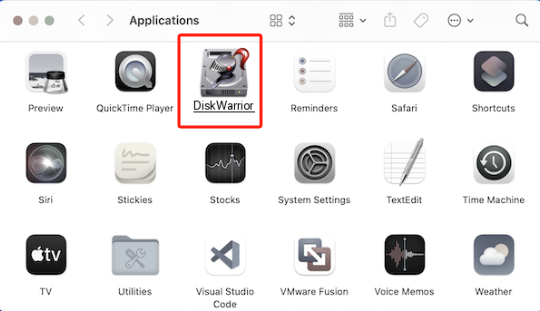
Mettez l'application dans la corbeille en la faisant glisser là.
Après avoir effectué votre sélection, accédez à la barre d’options et sélectionnez Fichier à déplacer dans la corbeille.
- Après avoir sélectionné l'application, la touche Supprimer (Commande-Supprimer) apparaîtra sur votre clavier.
- Saisissez le nom ainsi que le mot de passe du compte administrateur de votre Mac si vous êtes invité à saisir un mot de passe et un nom d'utilisateur. Dans la plupart des cas, le nom d'utilisateur et le mot de passe que vous fournissez dans cette partie seront utilisés pour vous connecter au Mac.
- Après avoir déplacé le programme dans la corbeille, sélectionnez Finder puis recherchez Vider la corbeille dans la barre de menus pour le supprimer définitivement.
Partie 3. Comment désinstaller complètement DiskWarrior sur Mac ?
À l'aide de quelques clics de souris, vous pouvez facilement désinstaller DiskWarrior Mac ainsi que tous les fichiers associés sur votre Mac si vous utilisez le iMyMac PowerMyMac. Vous n'aurez pas besoin de rechercher individuellement chacun des fichiers pertinents de l'application. Découvrez avec quelle efficacité ce logiciel supprime les programmes indésirables :
- Cliquez sur l’option SCAN pour inspecter minutieusement chaque élément d’application disponible sur votre Mac après avoir sélectionné App Uninstaller.
- Une fois l'analyse terminée, vous pouvez voir tous les programmes. Pour trouver le logiciel problématique, vous pouvez parcourir la liste ou saisir son nom dans la zone de recherche par mot-clé dans le coin supérieur droit de l'écran.
- Après avoir sélectionné le programme que vous souhaitez supprimer, appuyez sur l'icône Déplier pour accéder aux documents associés. Le programme sera supprimé avec toutes ses données associées si vous cliquez sur l'option NETTOYER.
- L'écran « Nettoyage terminé » affiche également la fréquence à laquelle les fichiers sont supprimés et la quantité d'espace disponible sur le lecteur qui a été nettoyé. Sélectionnez simplement l'option Réviser pour revenir à la page sur laquelle les résultats de l'analyse ont été affichés si vous souhaitez supprimer d'autres applications.

Partie 4. Conclusion
Il existe actuellement plusieurs façons de désinstaller DiskWarrior Mac et tout autre programme sur Mac. Néanmoins, vous devrez peut-être consacrer beaucoup d'énergie et de temps à vous en débarrasser manuellement. Un outil de suppression automatique est la meilleure option si vous souhaitez supprimer des programmes de l'ordinateur sans rencontrer les problèmes typiques liés à cette opération manuelle. Pour nettoyer votre Mac et simplifier le processus de suppression, utilisez l'application PowerMyMac.



